Consultez les connecteurs compatibles avec Application Integration.
Gérer les scénarios de test
Ce document explique comment gérer les scénarios de test pour vos intégrations. Vous pouvez gérer vos scénarios de test de différentes manières :
- Lister les scénarios de test
- Modifier un scénario de test
- Copier un scénario de test
- Supprimer un scénario de test
Avant de commencer
-
Pour obtenir les autorisations nécessaires pour gérer les scénarios de test, demandez à votre administrateur de vous accorder le rôle IAM Éditeur Application Integration (
roles/integrations.integrationEditor) sur le projet. Pour en savoir plus sur l'attribution de rôles, consultez la page Gérer l'accès aux projets, aux dossiers et aux organisations.Ce rôle prédéfini contient les autorisations requises pour gérer les cas de test. Pour connaître les autorisations exactes requises, développez la section Autorisations requises :
Autorisations requises
Les autorisations suivantes sont requises pour gérer les cas de test :
-
Répertorier les scénarios de test :
integrations.googleapis.com/testCases.get -
Copier un scénario de test :
-
integrations.googleapis.com/testCases.get -
integrations.googleapis.com/testCases.create
-
-
Supprimez un scénario de test :
integrations.googleapis.com/testCases.delete
Vous pouvez également obtenir ces autorisations avec des rôles personnalisés ou d'autres rôles prédéfinis.
-
Répertorier les scénarios de test :
- Assurez-vous que votre intégration est à l'état
DRAFT. Si votre intégration est à l'étatPUBLISHED, cliquez sur Activer la modification. Une nouvelle version à l'étatDRAFTest créée pour vous dans l'intégration. La figure suivante montre le verrouillage de la modification dans l'éditeur d'intégration.

- Assurez-vous d'avoir un cas de test dans l'intégration. Pour savoir comment créer un scénario de test, consultez Créer des scénarios de test.
Verrous de modification des scénarios de test
Dans Application Integration, les scénarios de test sont des entités de temps de conception souvent développées en collaboration avec plusieurs auteurs. Bien qu'un scénario de test ne puisse être modifié que par un seul auteur à la fois, les équipes peuvent collaborer sur un scénario de test.
Si vous ouvrez le cas de test en cours de modification par un autre utilisateur, le message suivant s'affiche dans l'éditeur d'intégration, car un seul utilisateur peut modifier le cas de test à la fois :
test-user@gmail.com is currently editing the test case. Edit features are temporarily disabled.
Pour modifier le scénario de test, cliquez sur Prendre le contrôle. La figure suivante montre le verrouillage des modifications.


Lister les scénarios de test
Pour lister les cas de test, sélectionnez l'une des options suivantes :
Console
- Dans la console Google Cloud , accédez à la page Application Integration.
- Dans le menu de navigation, cliquez sur Intégrations.
La page Intégrations s'affiche et liste toutes les intégrations disponibles dans le projet Google Cloud .
- Sélectionnez une intégration existante contenant des cas de test.
Cela entraîne son ouverture dans l'éditeur d'intégrations.
- Cliquez sur Scénario de test, puis sur Ouvrir les scénarios de test. Le volet Scénarios de test s'affiche avec la liste des scénarios de test pour la version actuelle de l'intégration.
API
Appelez la méthode projects.locations.integrations.versions.testCases.list et définissez tous les paramètres pertinents. Exemple :
GET https://integrations.googleapis.com/v1/{parent=projects/PROJECT_ID/locations/LOCATION/integrations/INTEGRATION_NAME/versions/INTEGRATION_VERSION}/testCases
Remplacez les éléments suivants :
PROJECT_ID: ID du projet Google CloudLOCATION: région où se trouve l'intégrationINTEGRATION_NAME: nom de l'intégrationINTEGRATION_VERSION: version de l'intégration
Modifier un scénario de test
Pour modifier un cas de test, procédez comme suit :
- Dans la console Google Cloud , accédez à la page Application Integration.
- Dans le menu de navigation, cliquez sur Intégrations.
La page Intégrations s'affiche et liste toutes les intégrations disponibles dans le projet Google Cloud .
- Sélectionnez une intégration existante contenant des cas de test.
Cela entraîne son ouverture dans l'éditeur d'intégrations.
- Cliquez sur Scénario de test, puis sur Ouvrir les scénarios de test. Le volet Scénarios de test s'affiche avec la liste des scénarios de test pour la version actuelle de l'intégration.
- Sélectionnez le cas de test que vous souhaitez modifier.
Sur la page de l'éditeur d'intégration, le canevas du concepteur affiche Le mode "Cas de test" est actif.
Si une tâche de l'intégration est supprimée, le cas de test devient invalide, comme illustré dans l'image suivante :
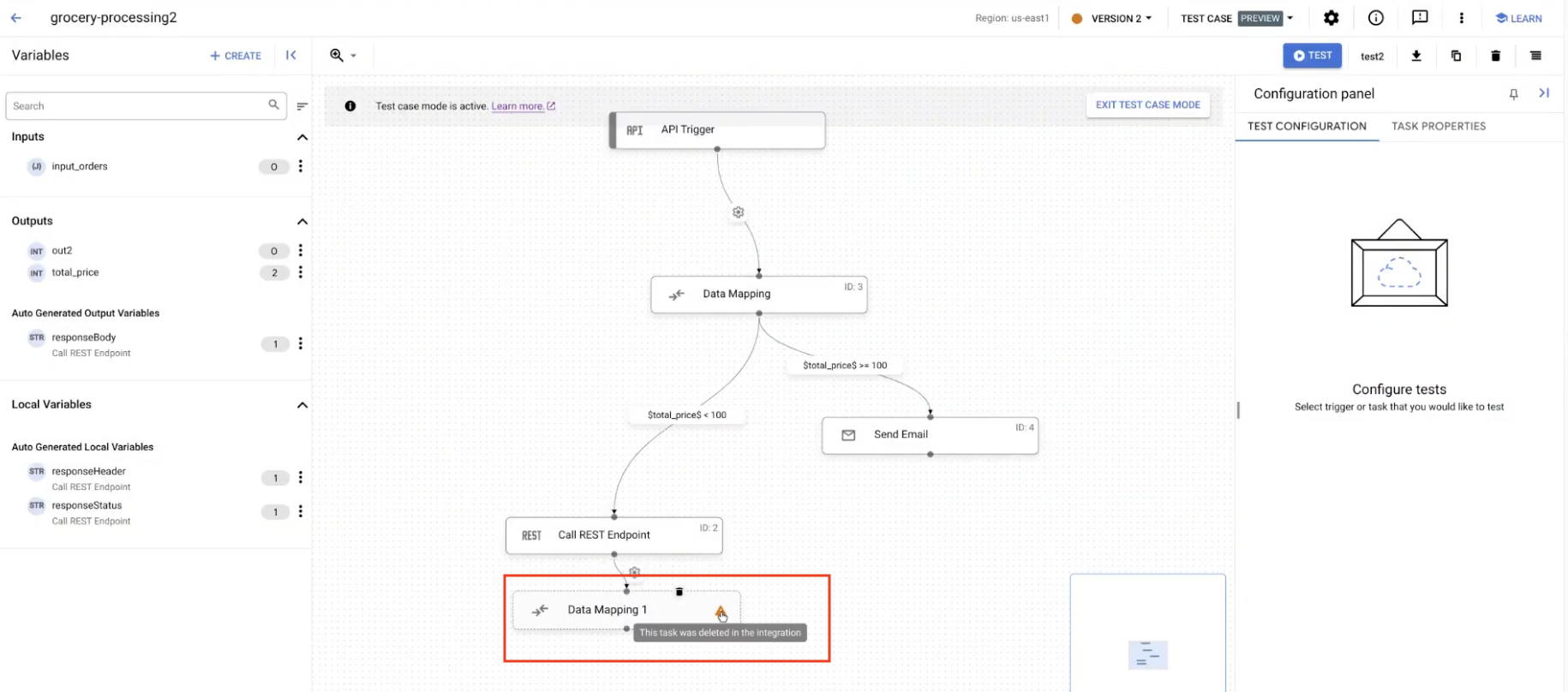
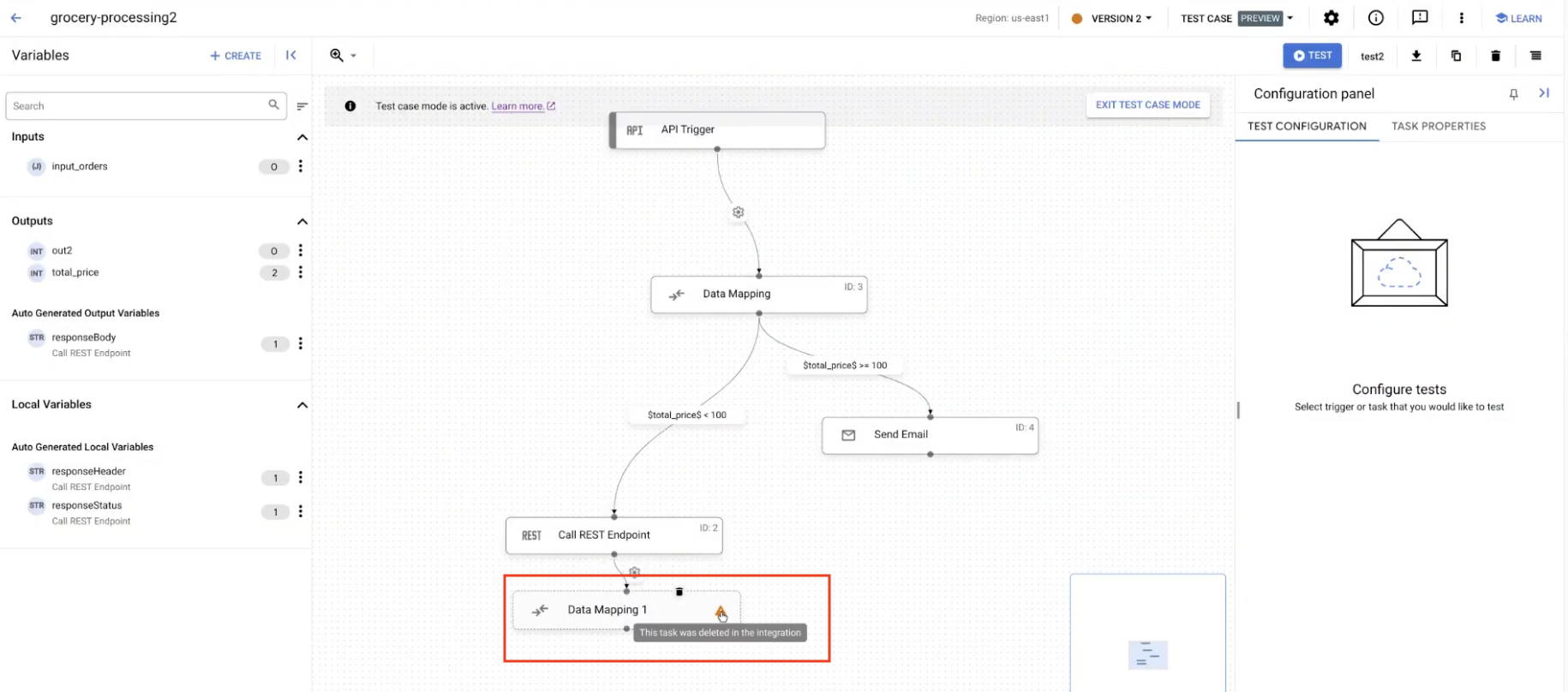
- Si une tâche de l'intégration est supprimée, cliquez sur Supprimer pour mettre à jour le cas de test.
- Mettez à jour les détails de configuration du scénario de test et exécutez-le.
Copier un scénario de test
Pour créer une copie d'un cas de test dans la même intégration, sélectionnez l'une des options suivantes :
Console
- Dans la console Google Cloud , accédez à la page Application Integration.
- Dans le menu de navigation, cliquez sur Intégrations.
La page Intégrations s'affiche et liste toutes les intégrations disponibles dans le projet Google Cloud .
- Sélectionnez une intégration existante contenant des cas de test.
Cela entraîne son ouverture dans l'éditeur d'intégrations.
- Cliquez sur Scénario de test, puis sur Ouvrir les scénarios de test. Le volet Scénarios de test s'affiche avec la liste des scénarios de test pour la version actuelle de l'intégration.
- Sélectionnez le cas de test que vous souhaitez copier.
Sur la page de l'éditeur d'intégration, le canevas du concepteur affiche Le mode "Cas de test" est actif.
- Cliquez sur Dupliquer. La page Dupliquer le scénario de test s'affiche. Ensuite, procédez comme suit :
- Dans le champ Nom du test, saisissez le nom du cas de test.
- Si vous le souhaitez, vous pouvez saisir une description du scénario de test dans le champ Description.
- Cliquez sur Créer. Le scénario de test est créé dans la même intégration.
API
Procédez comme suit :
- Appelez la méthode
projects.locations.integrations.versions.testCases.getet définissez tous les paramètres pertinents. Exemple :GET https://integrations.googleapis.com/v1/{parent=projects/PROJECT_ID/locations/LOCATION/integrations/INTEGRATION_NAME/versions/INTEGRATION_VERSION}/testCases/TEST_CASE_IDRemplacez les éléments suivants :
PROJECT_ID: ID du projet Google CloudLOCATION: région où se trouve l'intégrationINTEGRATION_NAME: nom de l'intégrationINTEGRATION_VERSION: version de l'intégrationTEST_CASE_ID: ID du cas de test
- Appelez la méthode
projects.locations.integrations.versions.testCases.createet fournissez le proto de texte que vous avez copié à l'étape précédente.Exemple :
POST https://integrations.googleapis.com/v1/{parent=projects/PROJECT_ID/locations/LOCATION/integrations/INTEGRATION_NAME/versions/INTEGRATION_VERSION}/testCases
Dans la réponse de sortie, copiez le proto de texte du cas de test.
Supprimer un scénario de test
Pour supprimer un cas de test, sélectionnez l'une des options suivantes :
Console
- Dans la console Google Cloud , accédez à la page Application Integration.
- Dans le menu de navigation, cliquez sur Intégrations.
La page Intégrations s'affiche et liste toutes les intégrations disponibles dans le projet Google Cloud .
- Sélectionnez une intégration existante pour laquelle vous souhaitez créer un test.
Cela entraîne son ouverture dans l'éditeur d'intégrations.
- Cliquez sur Scénario de test, puis sur Ouvrir les scénarios de test. Le volet Scénarios de test s'affiche avec la liste des scénarios de test pour la version actuelle de l'intégration.
- Sélectionnez le cas de test que vous souhaitez supprimer.
Sur la page de l'éditeur d'intégration, le canevas du concepteur affiche Le mode "Cas de test" est actif.
- Cliquez sur Supprimer.
API
Appelez la méthode projects.locations.integrations.versions.testCases.delete. Exemple :
DELETE https://integrations.googleapis.com/v1/projects/PROJECT_ID/locations/LOCATION/integrations/INTEGRATION_NAME/versions/INTEGRATION_VERSION/testCases/TEST_CASE_ID
Remplacez les éléments suivants :
PROJECT_ID: ID du projet Google CloudLOCATION: région où se trouve l'intégrationINTEGRATION_NAME: nom de l'intégrationINTEGRATION_VERSION: version de l'intégrationTEST_CASE_ID: ID du cas de test que vous souhaitez supprimer
Étapes suivantes
- En savoir plus sur les scénarios de test
Découvrez comment :

